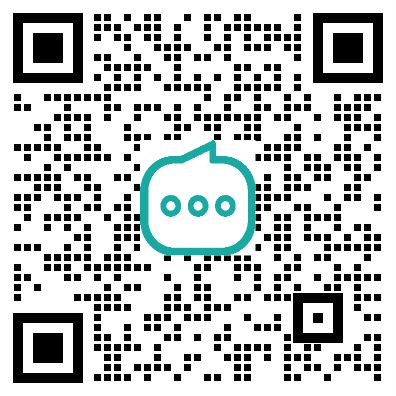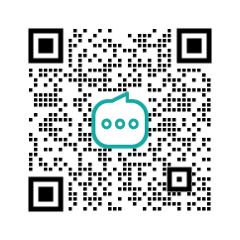在人工智能蓬勃发展的今天,DeepSeek作为一款开源且性能强大的大语言模型,受到了众多用户的关注。本地部署DeepSeek可以让用户在自己的环境中高效运行模型,保护数据隐私,还能避免因官网服务器繁忙而带来的使用不便等问题。
然而,对于许多用户来说,DeepSeek本地部署的具体步骤和方法可能还比较模糊。本文将详细介绍DeepSeek本地部署的步骤和方法,帮助大家顺利在本地环境中部署这一强大的模型。
一、DeepSeek本地部署的详细步骤
(一)环境准备
1. 硬件需求
最低配置:CPU(支持AVX2指令集)+ 16GB内存 + 30GB存储。这一配置能够满足DeepSeek基本的运行需求,但在处理复杂任务时可能会相对较慢。
推荐配置:NVIDIA GPU(RTX 3090或更高)+ 32GB内存 + 50GB存储。如果您有条件使用推荐配置,将能够更高效地运行DeepSeek,特别是在处理大规模数据和复杂计算任务时。
2. 软件依赖
操作系统:DeepSeek可以在Windows、macOS或Linux系统上进行部署。不同操作系统的用户都可以根据自己的需求来选择。
Docker(特定情况):如果您打算使用Open Web UI,那么需要安装Docker。Docker是一个开源的容器化平台,可以帮助您更方便地管理和部署应用程序。
(二)部署前准备
1. 选择合适的工具
Ollama:这是一个非常方便的开源框架,专门用于在本地机器上便捷部署和运行大型语言模型。它支持多种DeepSeek模型版本,用户可以根据硬件配置选择合适的模型,例如入门级的1.5B版本适合初步测试。
Chatbox AI(可选):安装Chatbox AI可以使得与DeepSeek交互时的页面更加美观和人性化。这一步骤不是必需的,但如果您注重交互界面的体验,可以选择安装。
2. 下载与安装
Windows和Mac:如果您选择Ollama作为部署工具,在Windows与Mac系统上可以直接在官网下载后安装应用。
Linux:对于Linux系统,可以直接执行相应的命令来安装Ollama。例如,按照官方文档提供的特定命令进行安装操作。
(三)模型安装与运行
1. 选择模型版本
根据您的硬件配置和需求选择DeepSeek的模型版本。除了前面提到的1.5B版本用于初步测试外,如果您的硬件性能较好,可以选择更大的模型版本以获得更强大的功能。
2. 安装模型
在安装好Ollama后,您可以通过命令行操作来安装DeepSeek模型。例如,在终端执行类似“ollama run deepseek r1”的命令(具体命令可能因版本和需求而有所不同)。
3. 运行与测试
安装完成后,可以在终端执行相关命令来启动DeepSeek模型。然后您可以进行一些简单的测试,例如输入一些基础的问题,查看模型的响应是否正常。

(四)其他可能的配置(可选)
1. 调整存储位置(特定情况)
如果您的本地存储有特殊需求,例如想要更改大模型的存储位置,可以根据相关文档进行操作。这可能涉及到修改配置文件或者使用特定的命令。
2. Web UI配置(如果使用)
如果您安装了支持Web UI的相关组件,可能需要进行一些简单的配置,如设置端口号、界面样式等,以满足您的使用需求。
二、总结
通过以上详细的步骤,用户可以在本地环境中成功部署DeepSeek。在整个部署过程中,要注意根据自己的硬件和软件环境进行相应的调整,确保每一个步骤都正确执行。同时,如果在部署过程中遇到问题,可以参考官方文档或者在相关技术社区寻求帮助。

本地部署DeepSeek为用户提供了更多的自主性和隐私保护,也让用户能够更好地挖掘这一强大模型的潜力,应用于各种不同的场景,无论是学习、研究还是工作等方面。
延展阅读:
DeepSeek官方App无响应,有哪些应对方法?不要慌!教你逐步排查和解决问题!